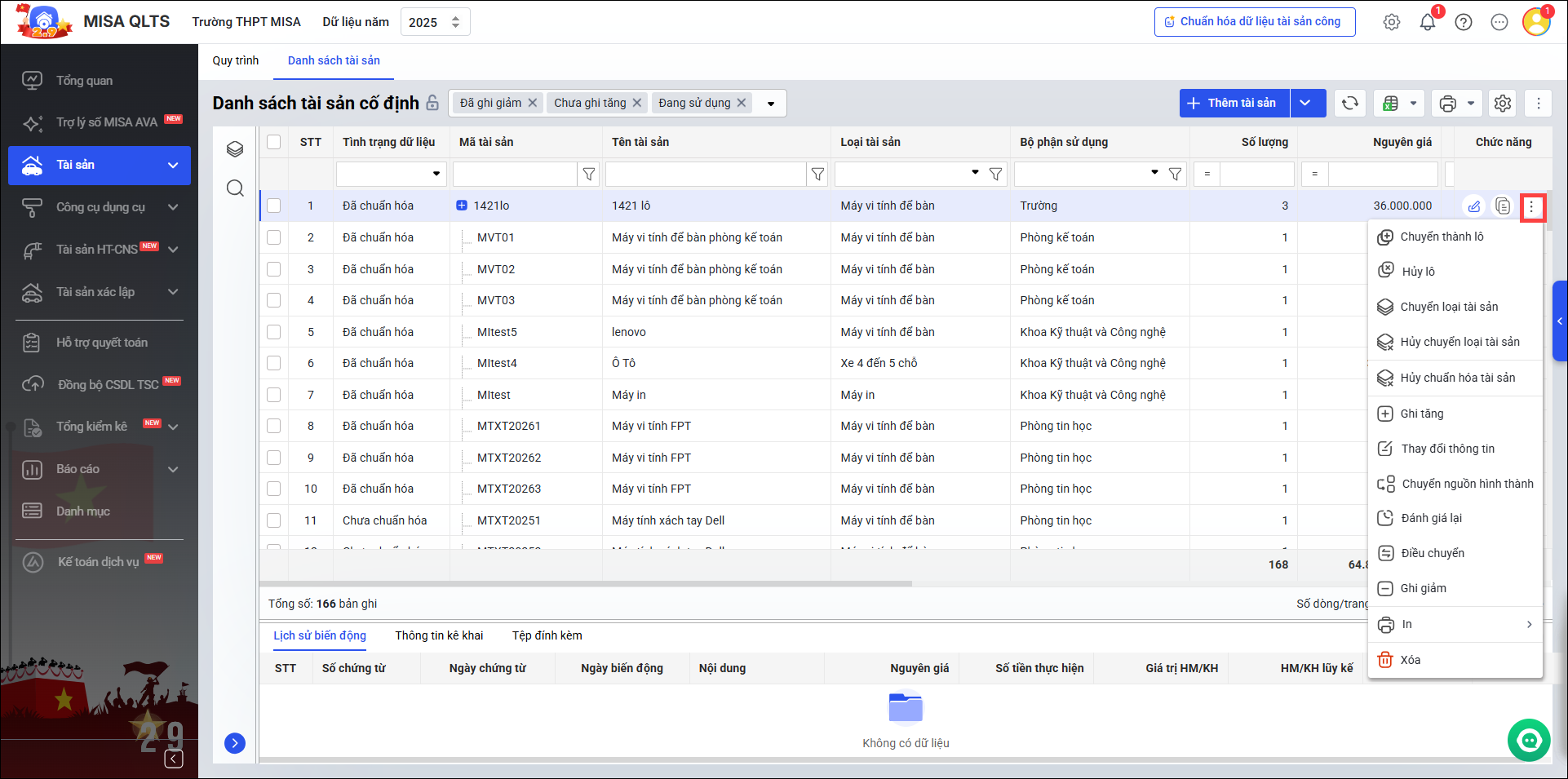1. Tổng quan
Bài viết này giúp anh/chị dễ dàng hiểu và sử dụng các tiện ích tại màn hình danh sách tài sản để thao tác nhanh, đảm bảo dữ liệu tài sản luôn đầy đủ, chính xác và tuân thủ quy định.
Nội dung bài viết bao gồm những tiện ích của tại màn hình danh sách tài sản như: Cập nhật thông tư, Chuẩn hóa dữ liệu, Ghi tăng tài sản, Ghi giảm tài sản…
2. Các bước thực hiện
2.1. Tiện ích hiển thị danh sách tài sản
- Vào menu Tài sản, trên màn hình Danh sách tài sản, anh/chị có thể lựa chọn trạng thái của tài sản muốn hiển thị trên danh sách: Đang sử dụng, Chưa ghi tăng, Đã ghi giảm.
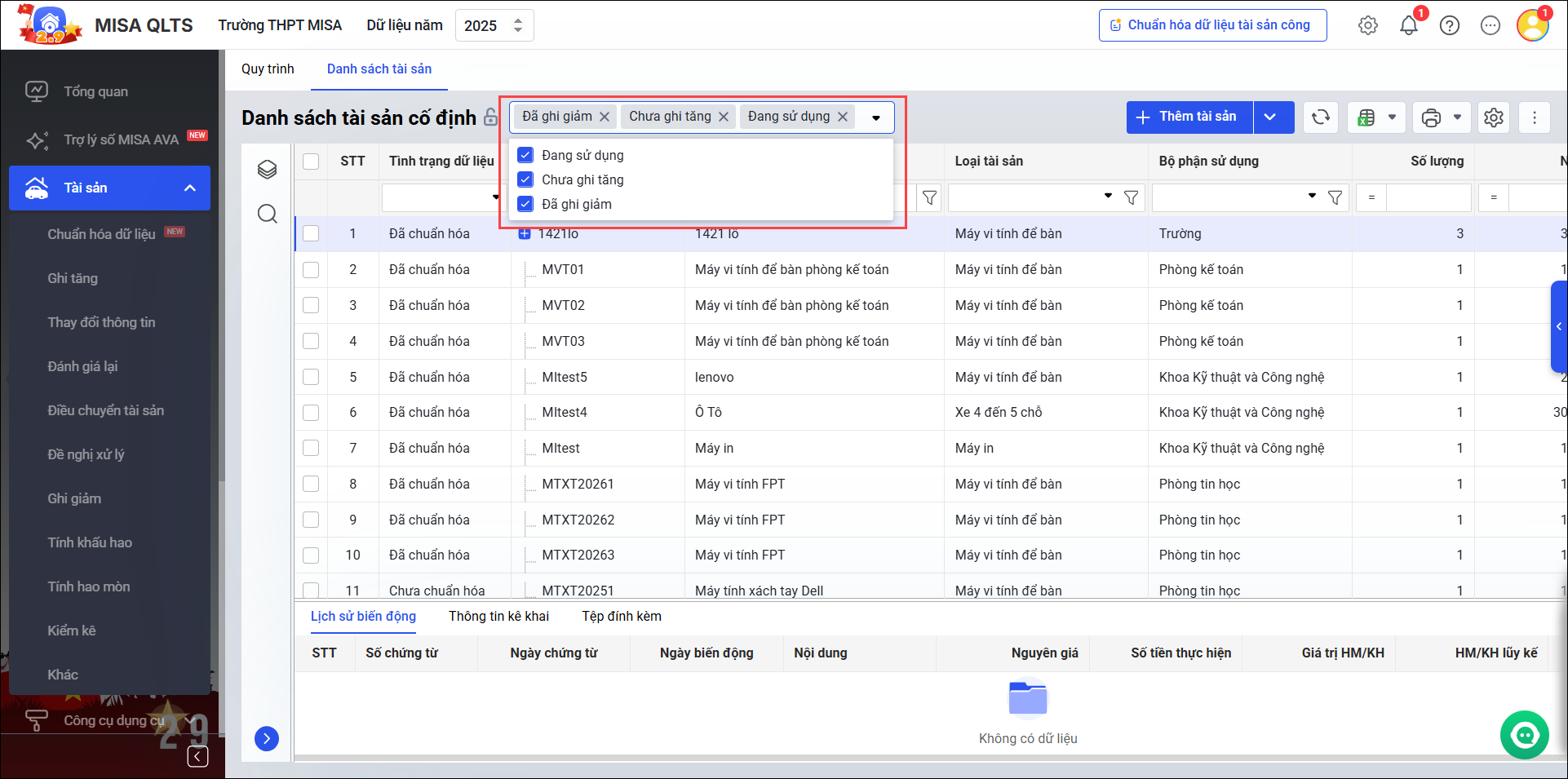

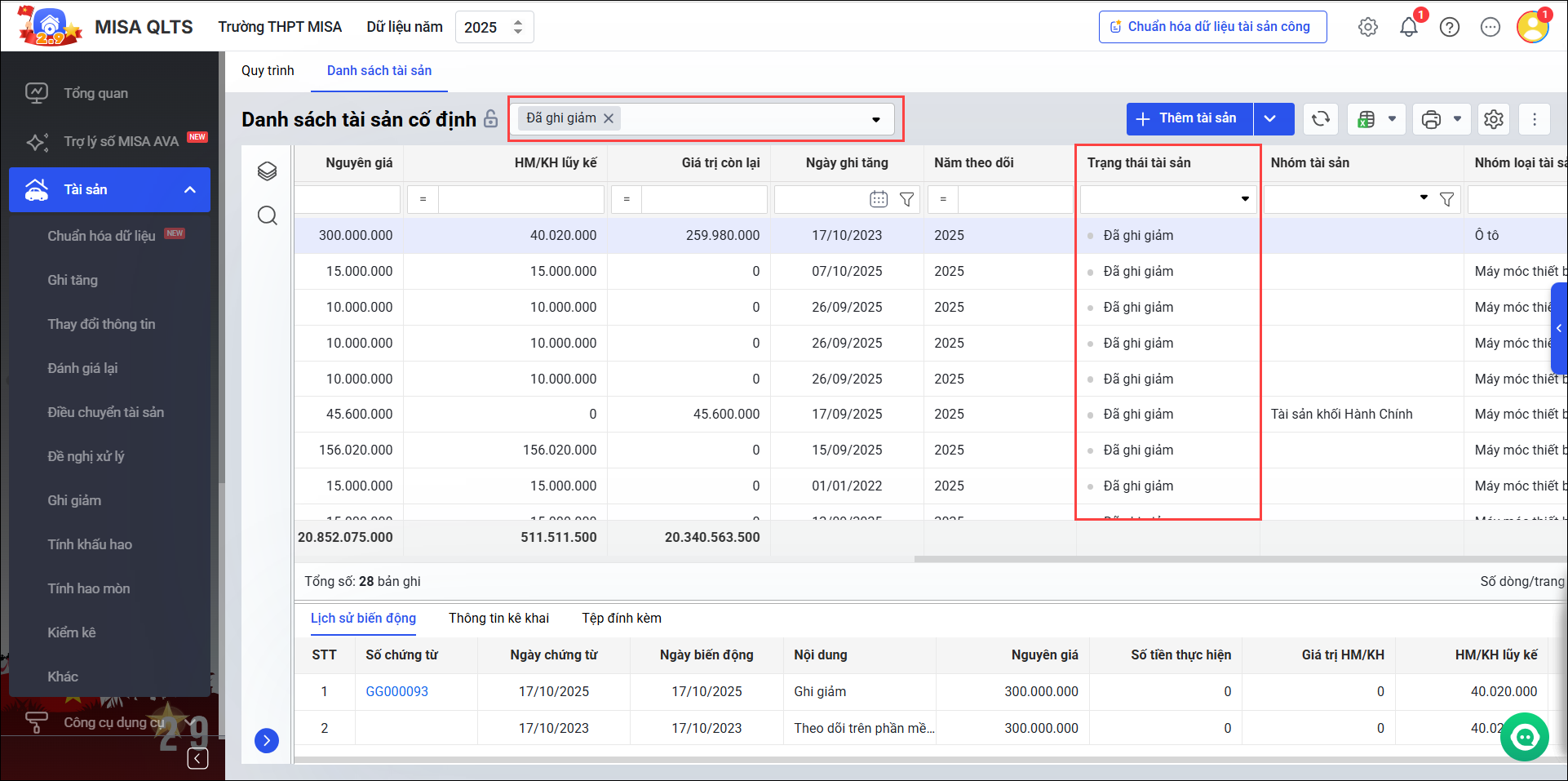
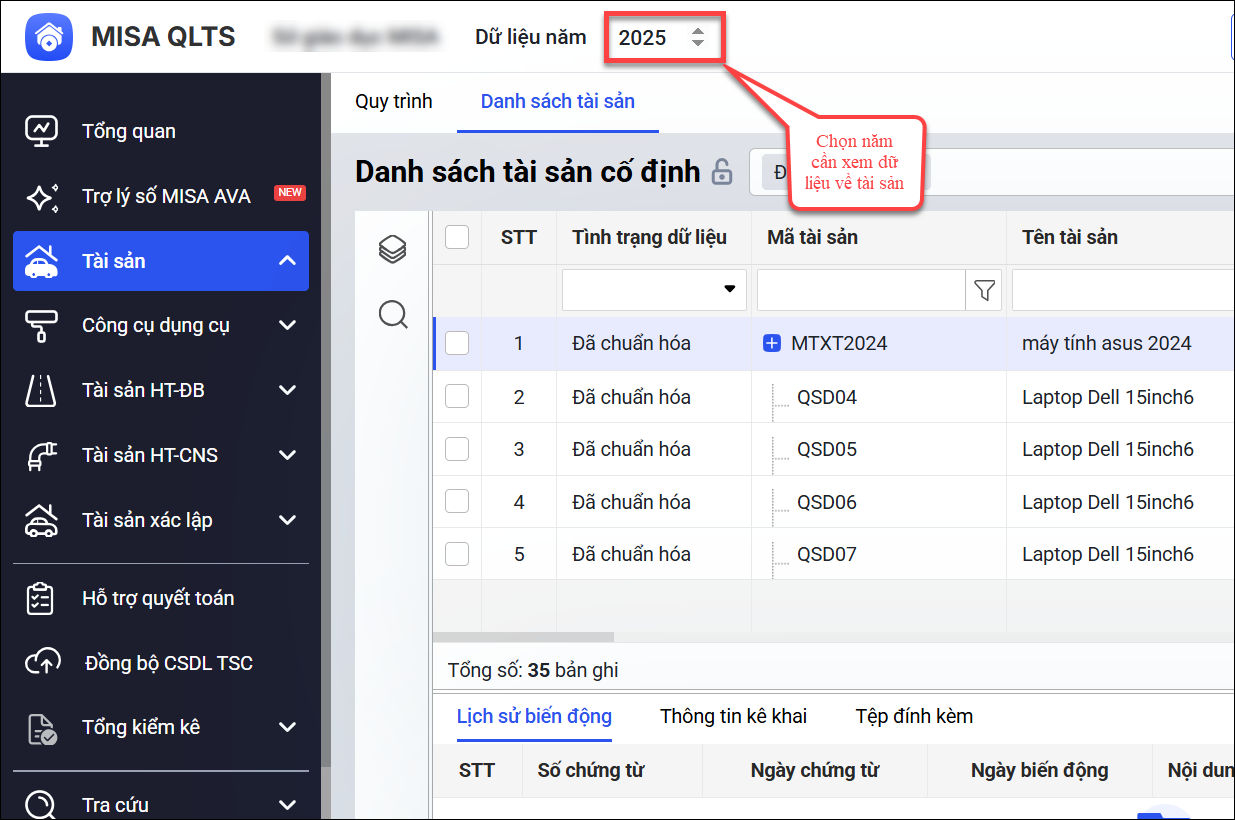
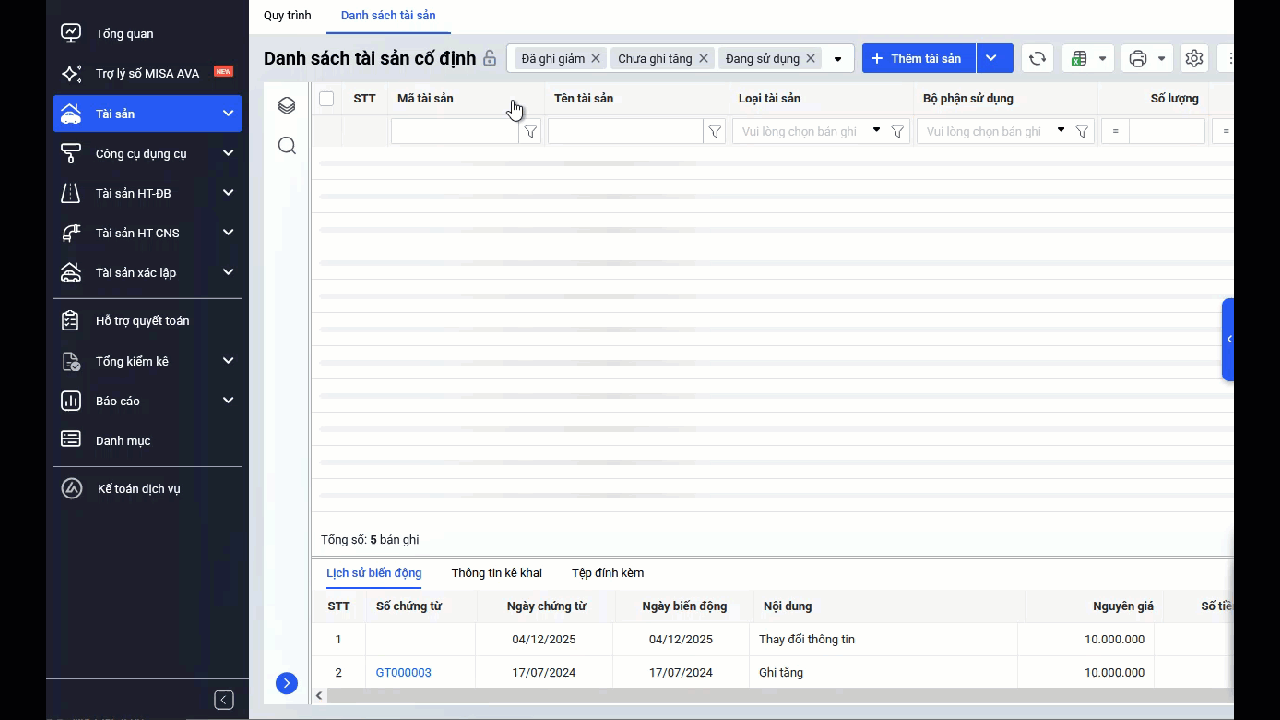
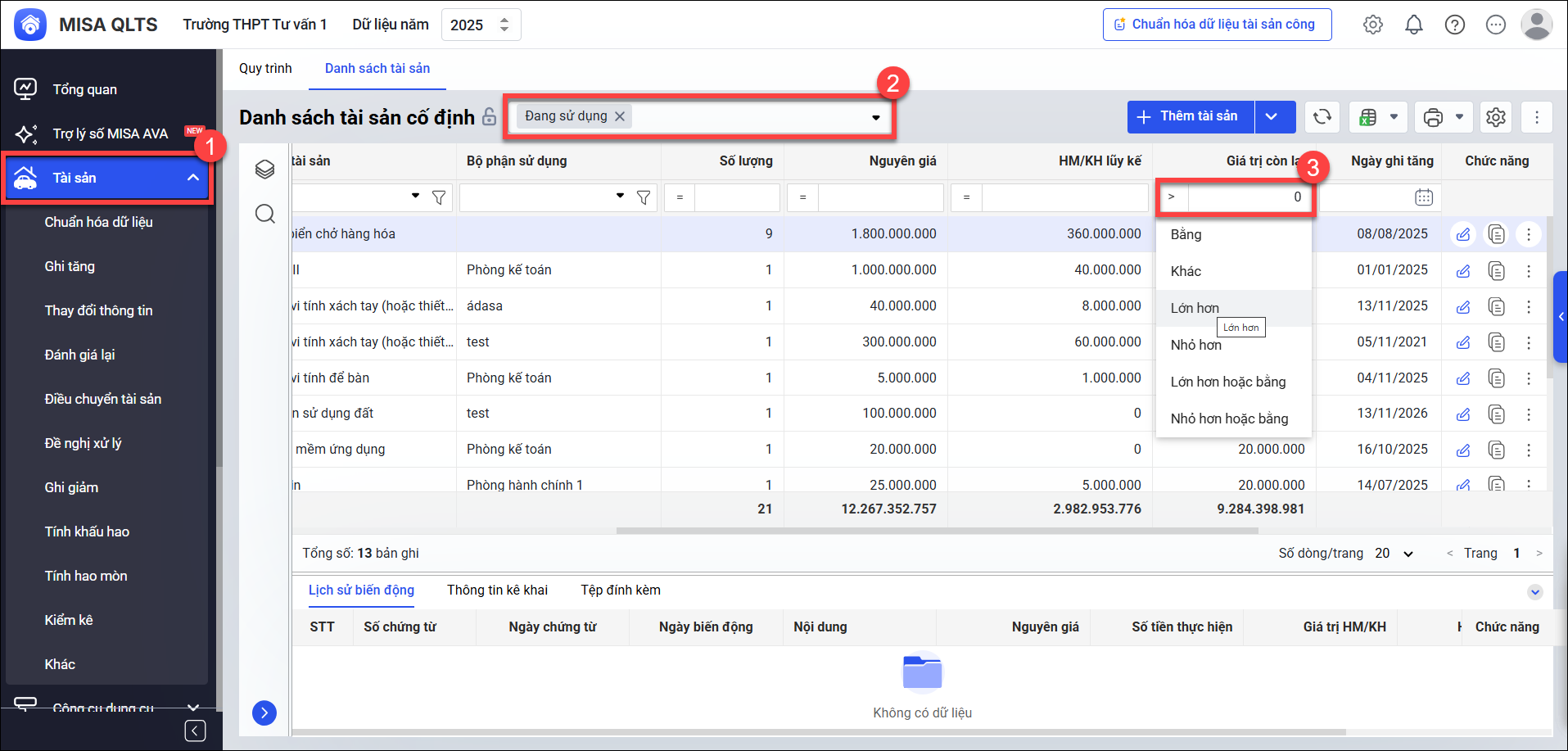
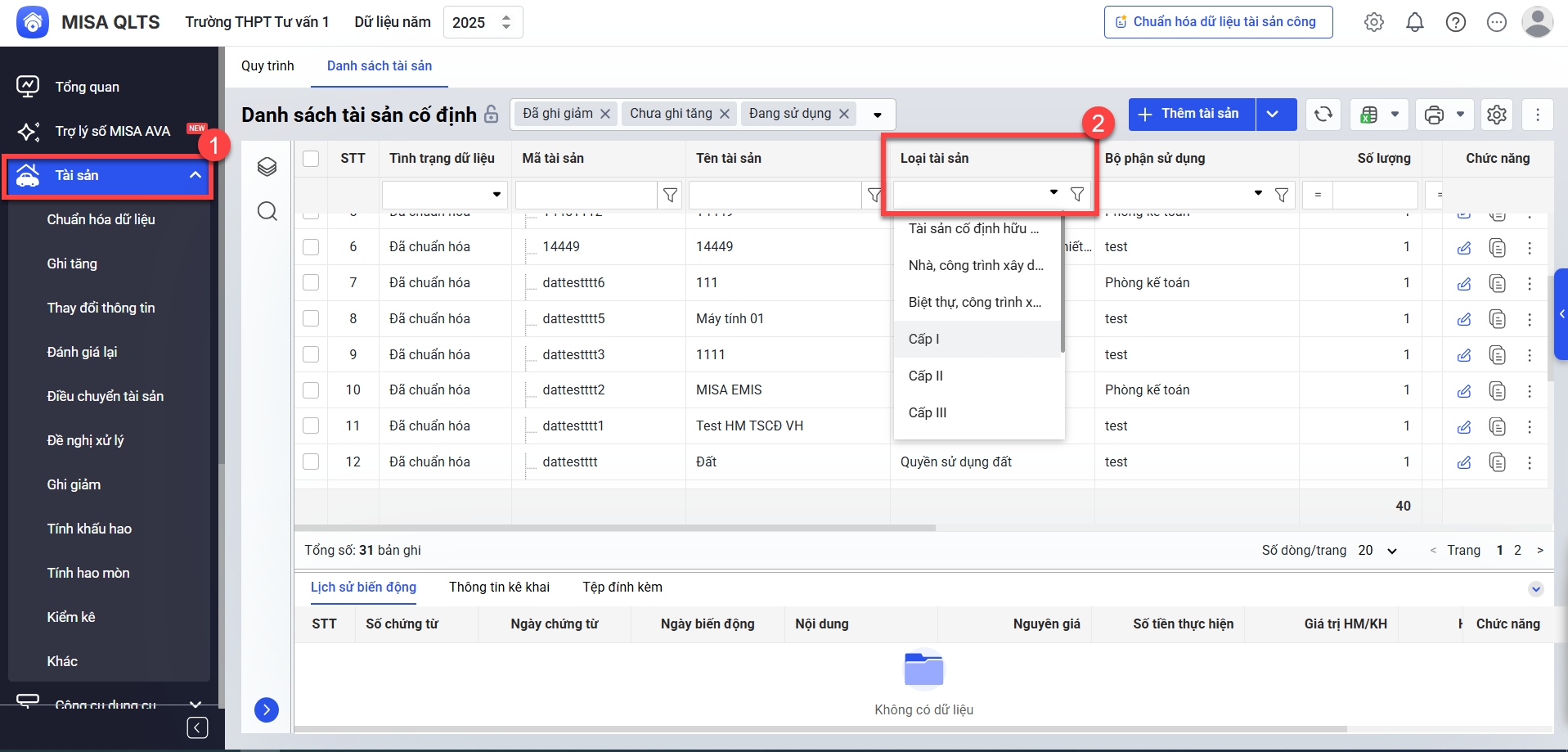
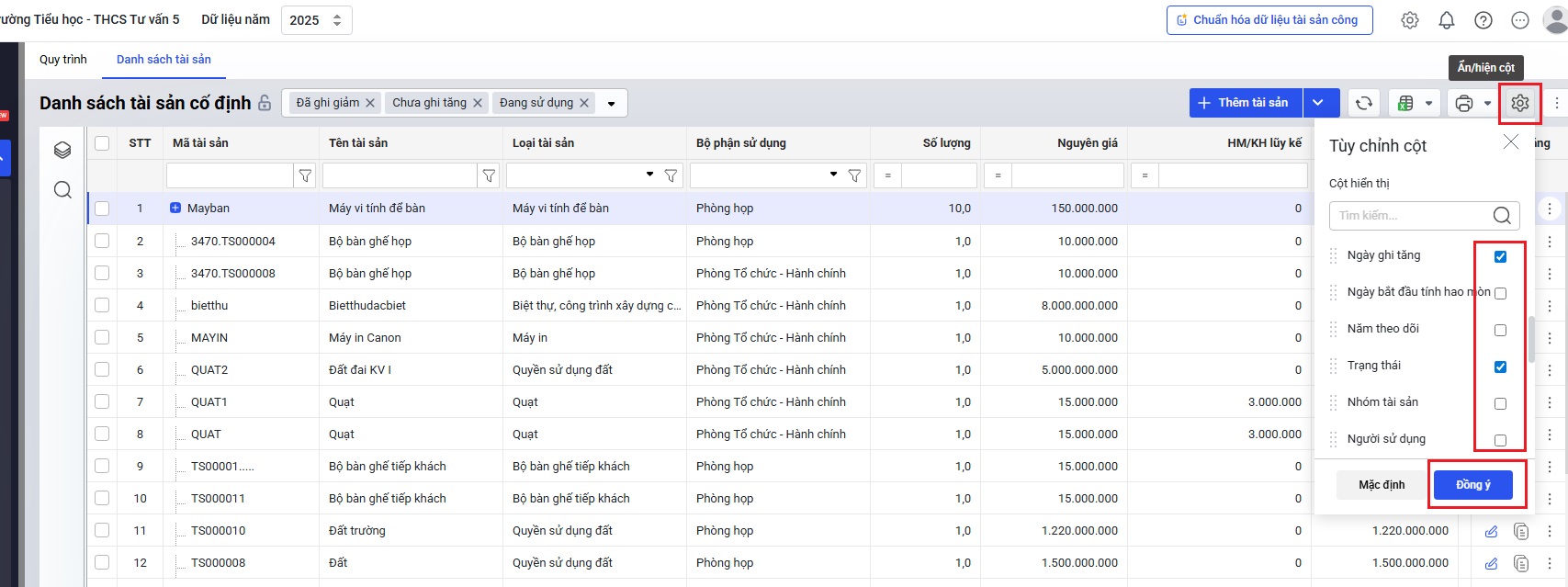
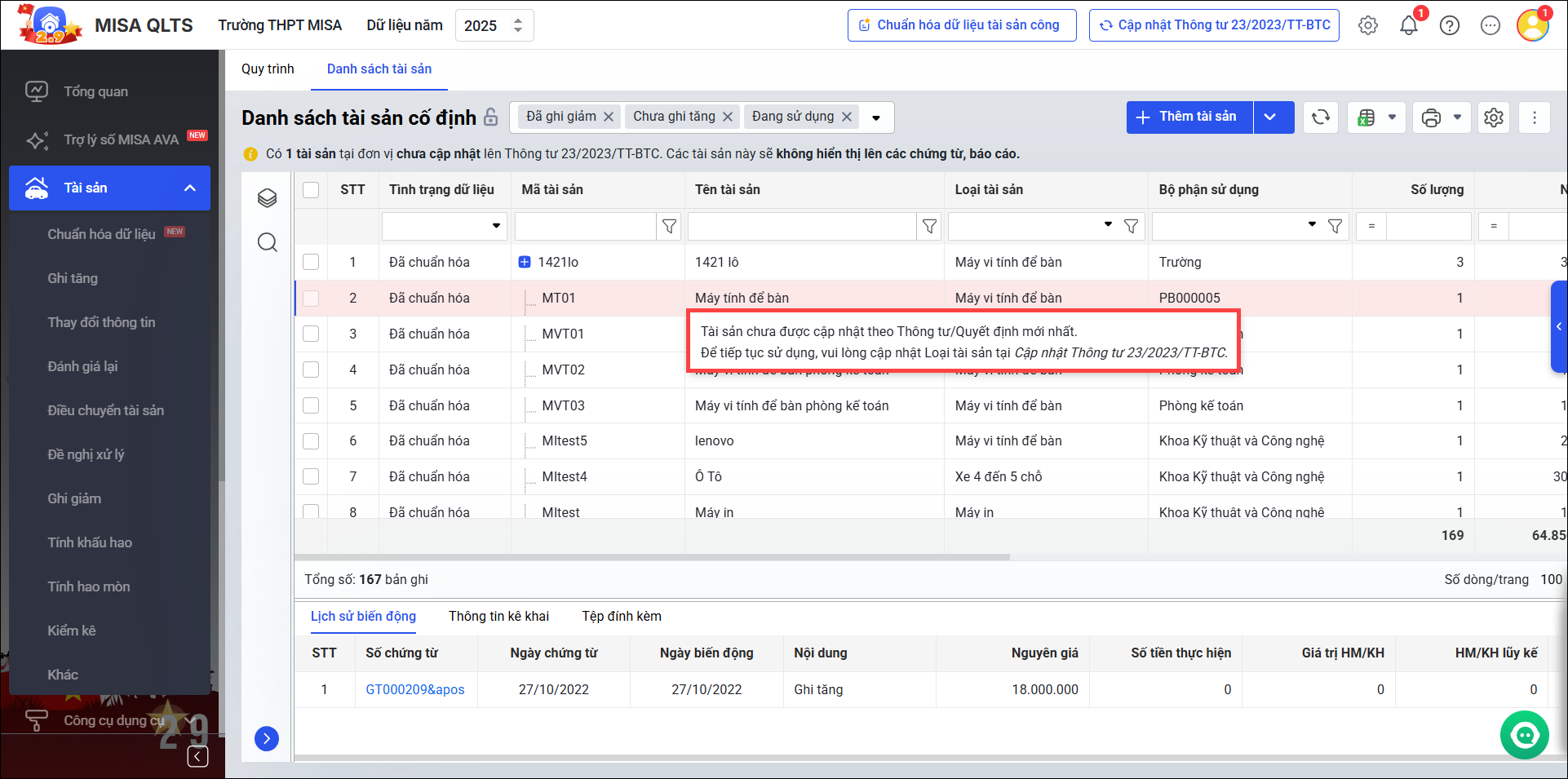
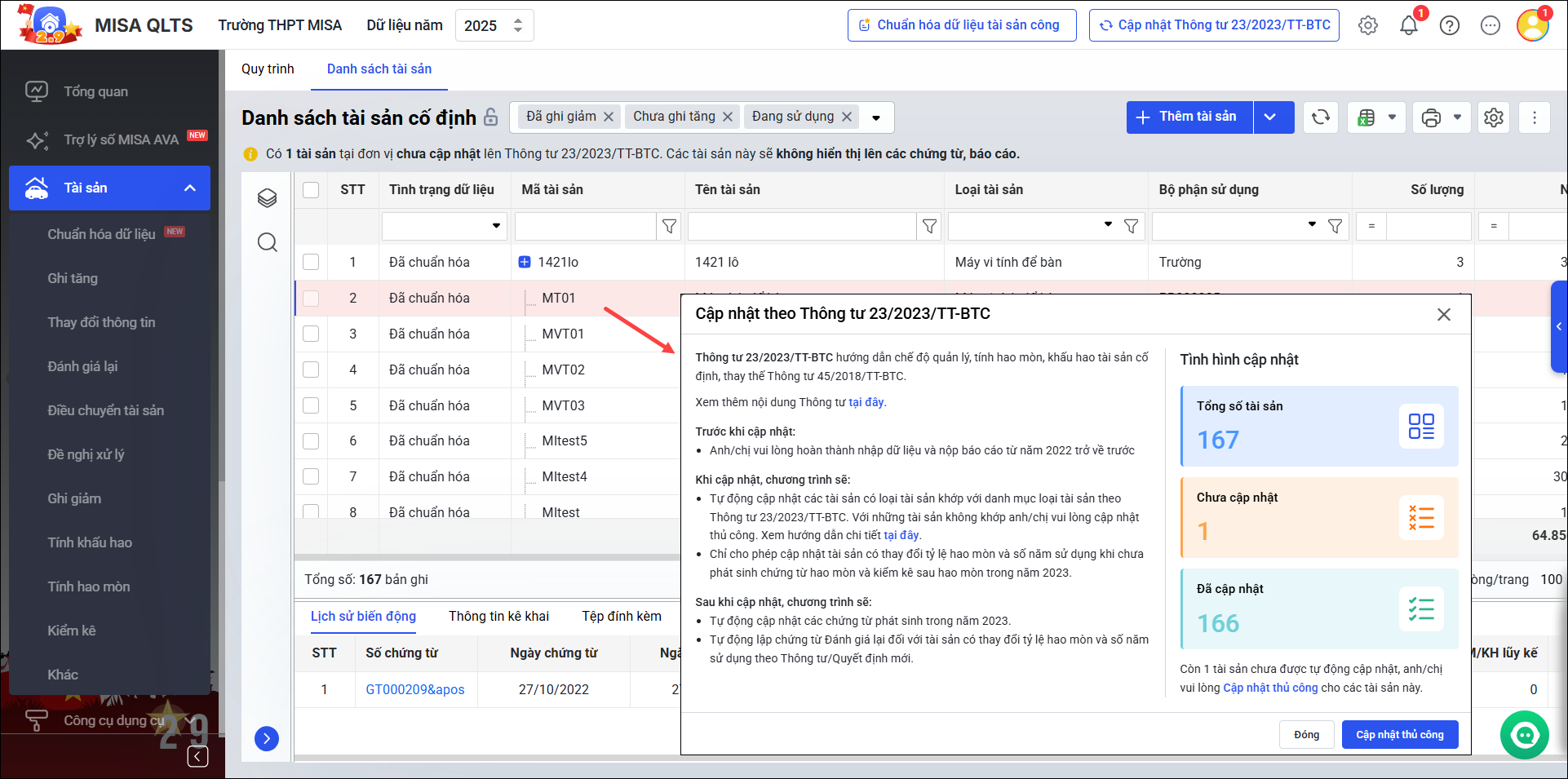 Anh/chị xem hướng dẫn chi tiết
Anh/chị xem hướng dẫn chi tiết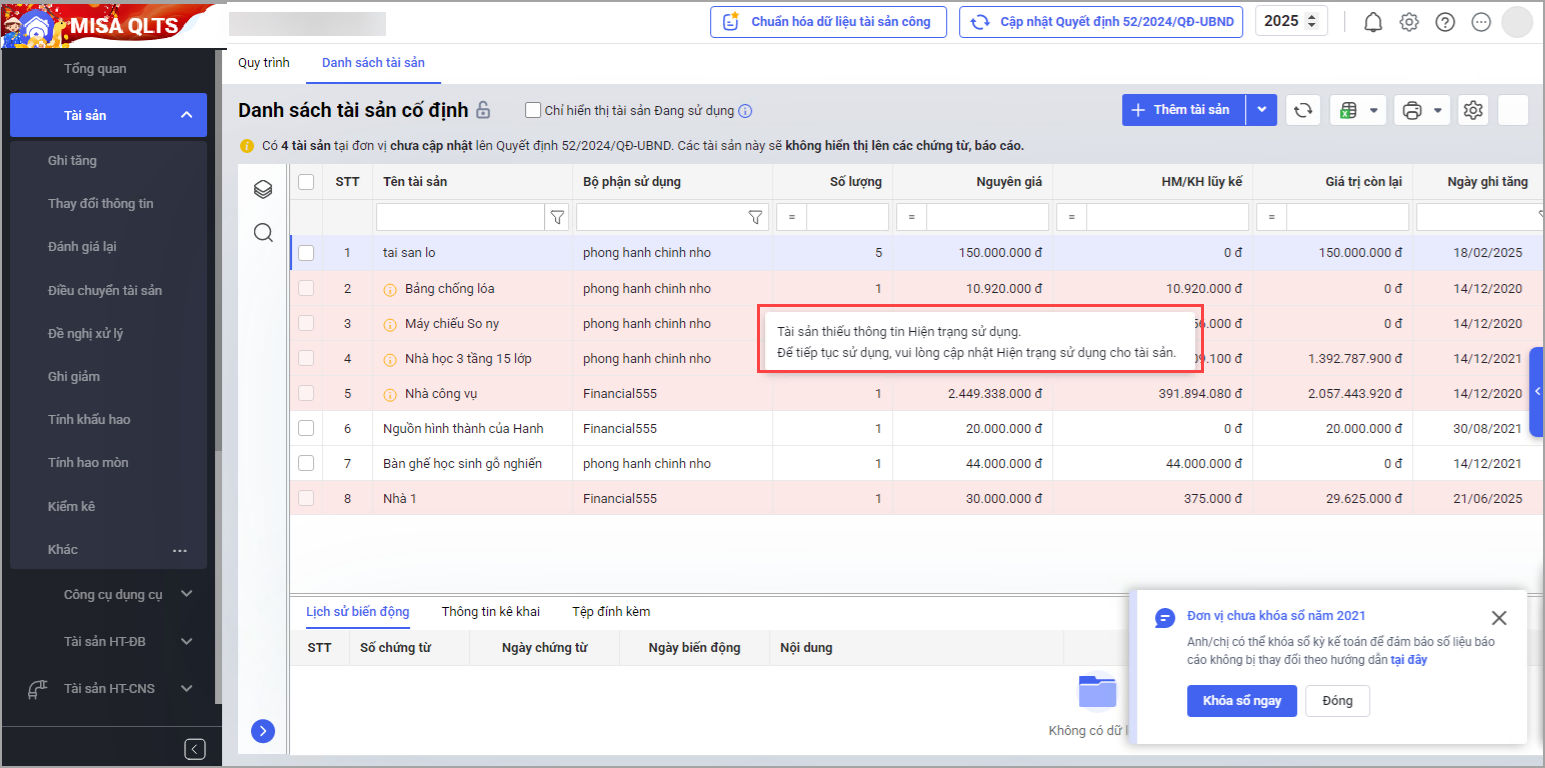
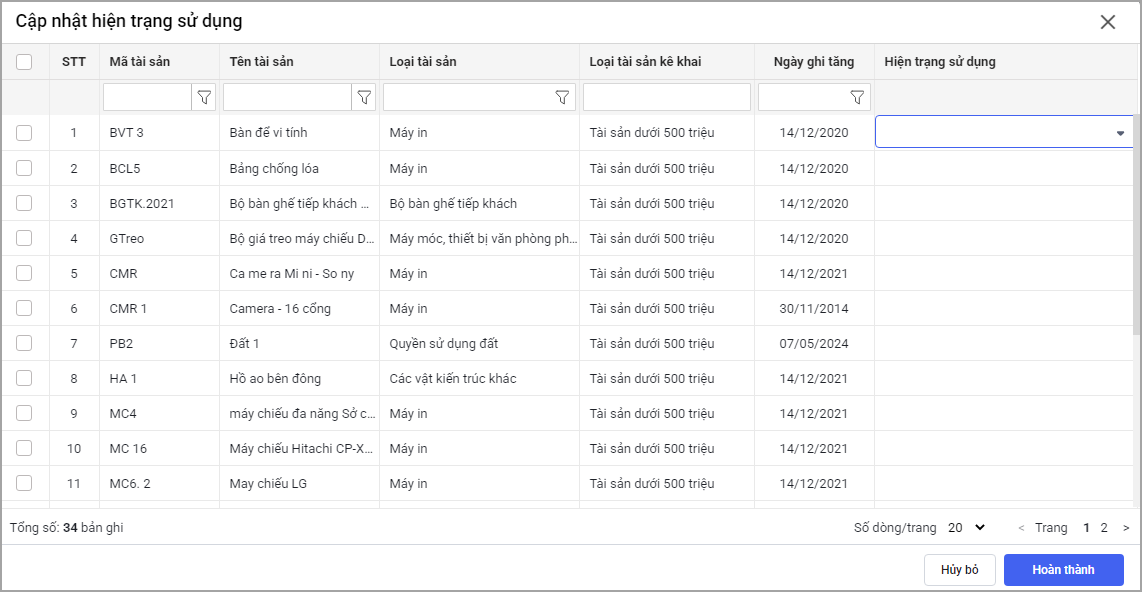
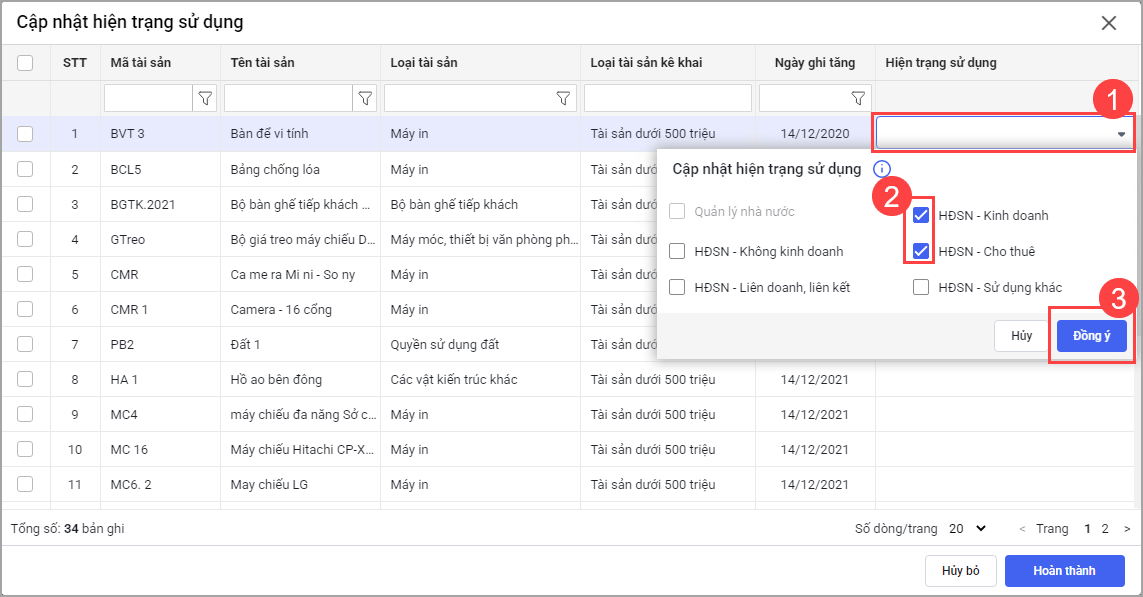
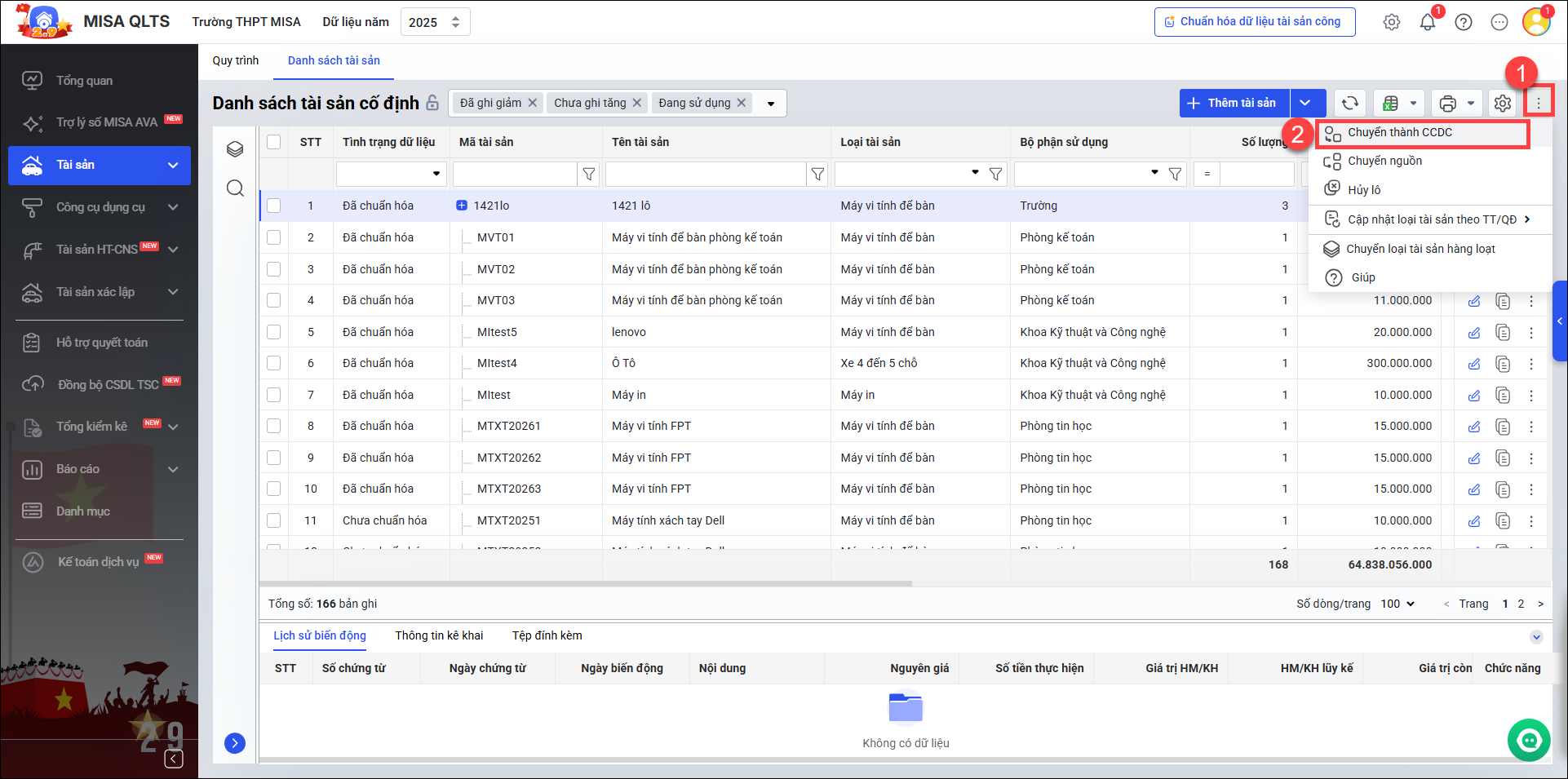 Ngoài ra, tại biểu tượng tùy chọn này, bạn cũng có thể thực hiện các nghiệp vụ khác khi cần như là:
Ngoài ra, tại biểu tượng tùy chọn này, bạn cũng có thể thực hiện các nghiệp vụ khác khi cần như là: